如何在 Mac、iPhone 和 iPad 上顯示或隱藏檔案副檔名
- WBOYWBOYWBOYWBOYWBOYWBOYWBOYWBOYWBOYWBOYWBOYWBOYWB轉載
- 2023-04-14 09:10:024996瀏覽
在電腦和行動裝置上,檔案副檔名是應用程式附加到檔案名稱的後綴。例如,當您看到像「document.docx」這樣的專案時,.docx 副檔名會告訴電腦和使用者該檔案是什麼以及用什麼來開啟它。
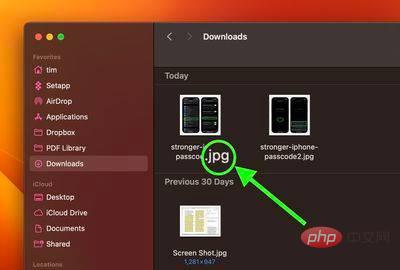
有些使用者覺得在檔案總管中查看檔案時不需要查看檔案的副檔名,但其他使用者更喜歡顯示它們以幫助識別檔案及其關聯的應用程式。事實上,如果擴展不在前端和中心位置,許多工作流程都會受到影響。
幸運的是,如果您使用 Apple 設備,您可以選擇讓它們可見或隱藏。無論您是在 Mac、iPhone還是iPad上工作,選擇都由您決定。以下一系列步驟向您展示了它是如何完成的。
在 Mac 上顯示或隱藏一個文件的副檔名
- 在 Mac 上,選擇一個文件,然後從下拉清單中選擇文件 -> 取得資訊。
- 按一下「名稱和副檔名」旁邊的箭頭以展開該部分。
- 要顯示或隱藏檔案副檔名,請選取或取消選取隱藏副檔名旁邊的方塊。
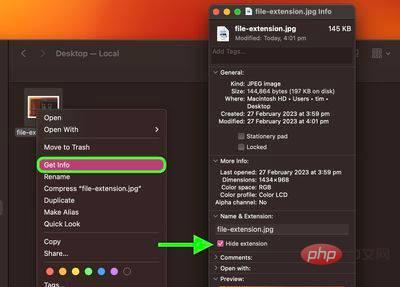
在 Mac 上顯示或隱藏所有檔案的副檔名
- 在 Mac 上開啟 Finder 視窗。
- 從功能表列中選擇Finder -> 設定...。
- 選擇進階選項卡。
- 勾選或取消選取Show all filename extensions旁邊的標記。
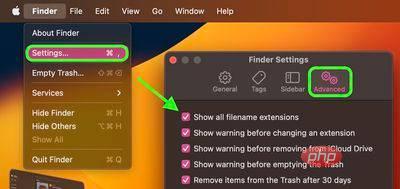
在iOS 中顯示或隱藏所有檔案的副檔名
自iOS 11 以來,Apple 的檔案應用程式使檔案管理成為iPhone 和iPad 上更現實的命題。它不僅可以存取儲存在您的裝置和iCloud中的文件,還可以存取儲存在支援與應用程式整合的第三方服務(如 OneDrive 或 Dropbox)中的檔案。
直到最近,唯一的問題是檔案應用程式不支援顯示檔案副檔名。不過,隨著iOS 16的發布,蘋果悄悄添加了一個選項,可以顯示目前查看資料夾中的檔案副檔名。以下步驟向您展示如何啟用它。
- 在檔案應用程式中,導航到一個資料夾。
- 在 iPhone 上,點擊螢幕右上角帶有圓圈的省略號(三個點)按鈕。 在 iPad 上,點選由四個小方塊組成的圖示。
- 選擇下拉式選單底部的> 查看選項。
- 選擇顯示所有擴充功能。
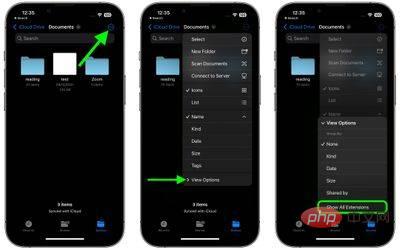
以上是如何在 Mac、iPhone 和 iPad 上顯示或隱藏檔案副檔名的詳細內容。更多資訊請關注PHP中文網其他相關文章!
陳述:
本文轉載於:yundongfang.com。如有侵權,請聯絡admin@php.cn刪除

